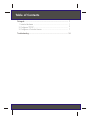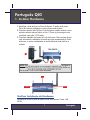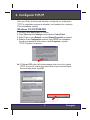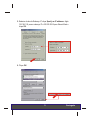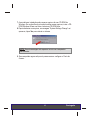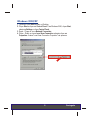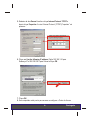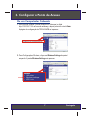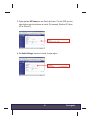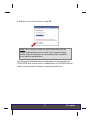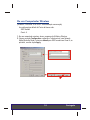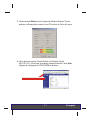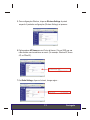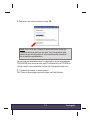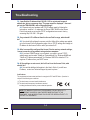Trendnet TEW-430APB Quick Installation Guide
- Categoria
- Roteadores
- Tipo
- Quick Installation Guide

Copyright ©2004. All Rights Reserved. TRENDware International, Inc.
TRENDnet
TRENDware, USA
What's Next in Networking
TEW-430APB
Version 09.29.05
Quick Installation Guide

Table of Contents
Troubleshooting...........................................................................................
1
1
2
7
14
1. Instalar Hardware ..............................................................................
2. Configurar TCP/IP ..............................................................................
3. Configurar o Ponto de Acesso ..........................................................
Português ..................................................................................................

1
1. Identifique o local ideal para o Ponto de Acesso. O melhor local para o
Ponto de Acesso é geralmente no centro da sua rede wireless.
2. Conecte o cabo de rede RJ45 ao Ponto de Acesso e então conecte a outra
ponta do cabo de rede ao Switch ou Hub. O Ponto de Acesso agora está
conectado a sua rede 10/100 mbps.
3. Conecte o adaptador de tensão ao Ponto de Acesso. Tenha certeza de que
você está usando o adaptador de tensão que vem acompanhado do Ponto
de Acesso; o uso de um adaptador de tensão diferente pode danificar a
unidade.
Certifique-se de que as luzes do painel frontal estão acesas: Power, LAN,
WLAN.
Verificar Instalação de Hardware
NOTA: Se você está usando um computador cabeado para configurar o
Ponto de Acesso, favor conectar esse computador ao mesmo Switch ou
Hub ao qual o TEW-430APB está conectado.
POWER
WLAN
LAN
2
TEW-430APB
POWER
Português
3
1. Instalar Hardware
Português QIG

2
2. Configurar TCP/IP
Antes que o Ponto de Acesso seja acessado e configurado, as configurações
TCP/IP do computador precisam ser alteradas. (Isso também inclui o endereço
IP do seu adaptador wireless).
4a. O Windows 98SE pode emitir esta mensagem antes de você ver a janela
TCP/IP. Se você não vê esta janela acima então vá para a próxima figura.
Se você vê esta janela, clique OK.
Windows 95/98/98SE/ME
1. Localize o botão Start situado no Desktop.
2. Clique Start, selecione Settings e então clique no Control Panel.
3. Duplo-Clique no ícone Network e a caixa Network Properties vai aparecer.
4. Embaixo da aba Configuration localize e clique TCP/IP com o adaptador
de rede correspondente. Então clique no botão Properties e a janela
“TCP/IP Properties” vai aparecer.
Português

3
5. Embaixo da aba de Endereço IP clique Specify an IP address e digite
192.168.1.50 para o endereço IP e 255.255.255.0 para Subnet Mask e
clique OK.
6. Clique OK.
Português

4
7. A essa altura a instalação pode requerer arquivos do seu CD-ROM do
Windows. Se você estiver pronto para localizar esses arquivos, insira o CD-
ROM Windows 98 em seu drive e selecione CD-ROM drive.
8. Depois de baixar os arquivos, a mensagem “System Settings Change” vai
aparecer, clique Yes para reiniciar o sistema.
9. Seu computador agora está pronto para acessar e configurar o Ponto de
Acesso.
NOTA: Se esta mensagem não aparecer reinicie seu computador
manualmente.
Português

5
Português
Windows 2000/XP
1. Localize o botão Start situado no Desktop.
2. Clique Start e clique em Control Panel. Para Windows 2000, clique Start,
selecione Settings e clique Control Panel.
3. Duplo - Clique no ícone Network Connection.
4. Clique - Direito no ícone Local Area Connection e depois clique em
Properties. A caixa “Local Area Connection Properties” vai aparecer.

5. Embaixo da aba General localize e clique Internet Protocol TCP/IP e
depois clique Properties. A caixa “Internet Protocol (TCP/IP) Properties” vai
aparecer.
6. Clique em Use the following IP address. Digite 192.168.1.50 para
Endereço IP e 255.255.255.0 para Subnet e clique OK.
7. Clique OK.
8. Seu computador está pronto para acessar e configurar o Ponto de Acesso.
6
Português

7
3. Configurar o Ponto de Acesso
De um Computador Cabeado
1. Abra um web browser (Internet Explorer ou Netscape) e digite
http://192.168.1.100 na barra de endereço, depois pressione a tecla Enter.
A página de configuração do TEW-430APB vai aparecer.
2. Para Configurações Wireless, clique em Wireless Settings do painel
esquerdo. A janela Wireless Settings vai aparecer.
Português

8
4. Em Radio Settings, clique no link azul, change region…
3. Digite qualquer AP Name para seu Ponto de Acesso. Crie um SSID que sua
rede wireless usará e selecione um canal. (Por exemplo: Wireless AP, Home
AP ou Office AP).
Português

9
5. Selecione o país onde você mora e clique OK.
Para informações detalhadas sobre a configuração e ajustes avançados do
TEW-430APB, favor recorrer à seção Troubleshooting, ao CD-ROM do Guia do
Usuário ou ao website da Trendnet em: http://www.trendnet.com.
Alerta: Favor notar que a seleção do país errado pode resultar em
violação de aplicação da lei em seu país. Você é responsável pela
garantia de que a configuração do canal wireless esteja compatível
com os padrões regulamentares.
Português

10
De um Computador Wireless
(usando o TRENDnet TEW-226PC como exemplo nessa seção)
As configurações default do Ponto de Acesso são:
SSID default
Canal - 6
1. No seu computador wireless, abra o programa de Utilitários Wireless.
2. Vá para a seção Configuration e selecione “Infrastructure” para Network
Mode (Modo de Rede), selecione default para SSID e selecione Canal 6, se
aplicável, e então clique Apply.
Português

11
3. Vá para a seção Status do seu Programa de Utilitários Wireless. Deverá
aparecer a informação da conexão do seu PC wireless ao Ponto de Acesso.
4. Agora abra seu browser (Internet Explorer ou Netscape) e digite
http://192.168.1.100 na barra de endereço e depois pressione a tecla Enter.
A página de configuração do TEW-430APB vai aparecer.
Português

12
5. Para configurações Wireless, clique em Wireless Settings do painel
esquerdo. A janela de configurações (Wireless Settings) vai aparecer.
6. Digite qualquer AP Name para seu Ponto de Acesso. Crie um SSID que sua
rede wireless usará e selecione um canal. (Por exemplo: Wireless AP, Home
AP, ou Office AP).
7. Em Radio Settings, clique no link azul, change region…
Português

13
8. Selecione o país onde você mora e clique OK.
Para informações detalhadas sobre a configuração e ajustes avançados do
TEW-430APB, favor direcionar-se a seção Troubleshooting, ao CD-ROM do
Guia do Usuário ou ao website da Trendnet em: http://www.trendnet.com.
9. O sistema vai começar a reiniciar sozinho.
10.O Ponto de Acesso agora está pronto para sua Rede Wireless.
Alerta: Favor notar que a seleção do país errado pode resultar em
violação de aplicação da lei em seu país. Você é responsável pela
garantia de que a configuração do canal wireless esteja compatível
com os padrões regulamentares.
Português

14
Troubleshooting
Q1:
A1:
Q2:
A2:
Q3.
A3:
Q4.
A4:
I specified the IP address http://192.168.1.100 in my internet browser's
address bar, but error message says "The page cannot be displayed". How can I
get into the TEW-430APB's web configuration page?
Please check your hardware and TCP/IP settings again by following the
instructions sections 1~3, make sure the Power, WAN, WLAN on the Access
Point's front panel are on and the TCP/IP configurations are correct. then try
accessing http://192.168.1.100 again.
If my network's IP is different than the Access Point's range, what should I
do?
You should still configure the access point first. After all the settings are applied,
go to the Access Point's configuration page, click on TCP/IP settings and change an
IP address for the Access Point to match your network's IP.
After I successfully configured the Access Point to meet my network settings,
I cannot connecting to my network using wireless computers.
If you have a DHCP server in your network, you need to go into TCP/IP
settings again and re-select "Obtain an IP automatically" for Windows 98/ME and
"Obtain an IP Address automatically" for Windows 2000/XP to allow the PC to
regain an IP address from your DHCP server.
All the settings are set correct, but I still can't use the Access Point, what
should I do?
You can find additional information in the User's Guide. If you still have
Problems, contact our Technical Support by email or phone.
Certifications
This equipment has been tested and found to comply with FCC and CE Rules. Operation is
subject to the following two conditions:
(1) This device may not cause harmful interference.
(2) This device must accept any interference received.
Including interference that may cause undesired operation.
NOTE: THE MANUFACTURER IS NOT RESPONSIBLE FOR ANY RADIO OR TV
INTERFERENCE CAUSED BY UNAUTHORIZED MODIFICATIONS TO THIS
EQUIPMENT. SUCH MODIFICATIONS COULD VOID THE USER’S AUTHORITY TO
OPERATE THE EQUIPMENT.

Copyright ©2005. All Rights Reserved. TRENDware International, Inc.
@
TRENDnet
TRENDware, USA
What's Next in Networking
Product Warranty Registration
Please take a moment to register your product online.
Go to TRENDware’s website at http://www.TRENDNET.com
TRENDware International, Inc.
3135 Kashiwa Street. Torrance, CA 90505
http://www.TRENDNET.com
TRENDnet Technical Support
Contact
Telephone:
Fax:
Email:
1(310) 626-6252
1(310) 626-6267
support@trendnet.com
Tech Support Hours
7:30am - 6:00pm Pacific Standard Time
Monday - Friday
Tech Support Hours
Telephone
Fax:
Deutsch : +49 (0) 6331 / 268-460
Français : +49 (0) 6331 / 268-461
0800-907-161 (numéro vert)
Español : +49 (0) 6331 / 268-462
English : +49 (0) 6331 / 268-463
Italiano : +49 (0) 6331 / 268-464
Dutch : +49 (0) 6331 / 268-465
+49 (0) 6331 / 268-466
8:00am - 6:00pm Middle European Time
Monday - Friday
US/Canada Support Center European Support Center
Contact
-
 1
1
-
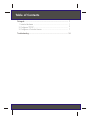 2
2
-
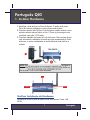 3
3
-
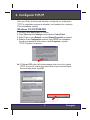 4
4
-
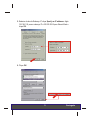 5
5
-
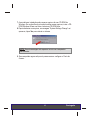 6
6
-
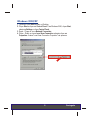 7
7
-
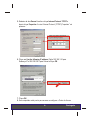 8
8
-
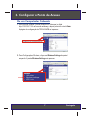 9
9
-
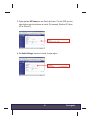 10
10
-
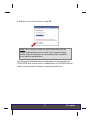 11
11
-
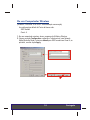 12
12
-
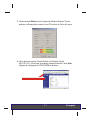 13
13
-
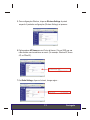 14
14
-
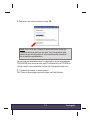 15
15
-
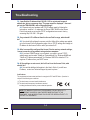 16
16
-
 17
17
Trendnet TEW-430APB Quick Installation Guide
- Categoria
- Roteadores
- Tipo
- Quick Installation Guide
Artigos relacionados
-
Trendnet TEW-430APB Quick Installation Guide
-
Trendnet TEW-430APB Quick Installation Guide
-
Trendnet TEW-429UB Quick Installation Guide
-
Trendnet TEW-510APB Quick Installation Guide
-
Trendnet TEW-450APB Quick Installation Guide
-
Trendnet TEW-450APB Quick Installation Guide
-
Trendnet TEW-511BRP Quick Installation Guide
-
Trendnet TEW-509UB Quick Installation Guide
-
Trendnet TEW-429UB Quick Installation Guide
-
Trendnet TEG-PCITXR Guia de usuario